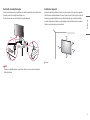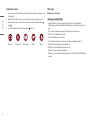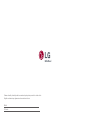El LG 27GN950-B es un monitor LED con resolución 4K UHD (3840 x 2160) y una frecuencia de actualización de 144 Hz, lo que lo hace ideal para juegos y edición de video de alta calidad. También cuenta con tecnología NVIDIA G-Sync, que sincroniza la frecuencia de actualización del monitor con la tarjeta gráfica para eliminar el tearing y el stuttering. Además, tiene un tiempo de respuesta de 1 ms (GtG) y una relación de contraste estático de 1000:1, lo que garantiza una imagen clara y nítida.
El LG 27GN950-B es un monitor LED con resolución 4K UHD (3840 x 2160) y una frecuencia de actualización de 144 Hz, lo que lo hace ideal para juegos y edición de video de alta calidad. También cuenta con tecnología NVIDIA G-Sync, que sincroniza la frecuencia de actualización del monitor con la tarjeta gráfica para eliminar el tearing y el stuttering. Además, tiene un tiempo de respuesta de 1 ms (GtG) y una relación de contraste estático de 1000:1, lo que garantiza una imagen clara y nítida.

































-
 1
1
-
 2
2
-
 3
3
-
 4
4
-
 5
5
-
 6
6
-
 7
7
-
 8
8
-
 9
9
-
 10
10
-
 11
11
-
 12
12
-
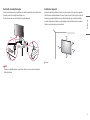 13
13
-
 14
14
-
 15
15
-
 16
16
-
 17
17
-
 18
18
-
 19
19
-
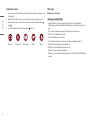 20
20
-
 21
21
-
 22
22
-
 23
23
-
 24
24
-
 25
25
-
 26
26
-
 27
27
-
 28
28
-
 29
29
-
 30
30
-
 31
31
-
 32
32
-
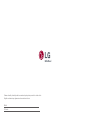 33
33
El LG 27GN950-B es un monitor LED con resolución 4K UHD (3840 x 2160) y una frecuencia de actualización de 144 Hz, lo que lo hace ideal para juegos y edición de video de alta calidad. También cuenta con tecnología NVIDIA G-Sync, que sincroniza la frecuencia de actualización del monitor con la tarjeta gráfica para eliminar el tearing y el stuttering. Además, tiene un tiempo de respuesta de 1 ms (GtG) y una relación de contraste estático de 1000:1, lo que garantiza una imagen clara y nítida.
Artículos relacionados
-
LG 27GN950-B El manual del propietario
-
LG 34WN80C-B El manual del propietario
-
LG 27GN950-B Manual de usuario
-
LG 38GN950-B Manual de usuario
-
LG 38GN950-B El manual del propietario
-
LG 38WN95C-W Manual de usuario
-
LG 34GN850-B Manual de usuario
-
LG 32GN650-B Manual de usuario
-
LG 27GN88A-B Manual de usuario
-
LG 24GN600-B Manual de usuario